【网际快车官方下载】网际快车FlashGet v2019 官方最新版
软件介绍
网际快车FlashGet是一款非常经典的网络下载工具,支持BT、HTTP、FTP等绝大多数下载方式,软件采用MHT下载技术与SDT插件预警技术打造,可以为用户打造安全的下载环境,有效查杀下载文件中病毒等潜在威胁。
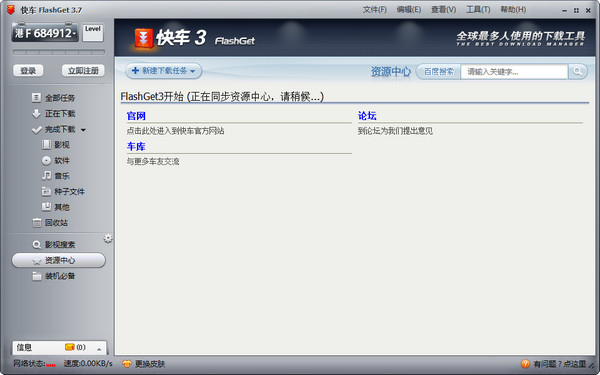
功能特色
1、最多可把一个软件分成10个部分同时下载,而且最多可以设定8个下载任务。通过多线程、断点续传、镜像等技术最大限度地提高下载速度。
2、支持镜像功能,可手动也可自动通过Ftp Search自动查找镜像站点,并且可通过最快的站点下载
3、可创建不同的类别,把下载的软件分门别类的存放。强大的管理功能包括支持拖拽,更名,添加描述,查找,文件名重复时可自动重命名等等。
4、内建的站点资源探索器轻而易举浏览Http和Ftp站点的目录结构,可以有选择的大批下载文件。
5、可管理以前下载文件。
6、每一个连接可以使用不同的代理服务器,彻底突破一些站点的连接限制
7、支持整个Ftp目录的下载
8、可检查文件是否更新或重新下载。
9、支持自动拨号,下载完毕可自动挂断和机。
10、充分支持代理服务器。
11、可定制工具条和下载信息的显示。
12、下载的任务可排序,重要文件可提前下载
13、多语种界面,支持包括中文在内的三十几种语言界面,并且可随时切换。
14、计划下载,避开网络使用高峰时间或者在网络费较便宜的时端下载。
15、捕获浏览器点击,完全支持IE和Netscape。
使用方法
下载方法
快车FlashGet的便利之处在于它可以监视浏览器中的每个点击动作,一旦它判断出你的点击符合下载要求,它便会”自作主张”拦截住该链接,并自动添加至下载任务列表中,如图所示。
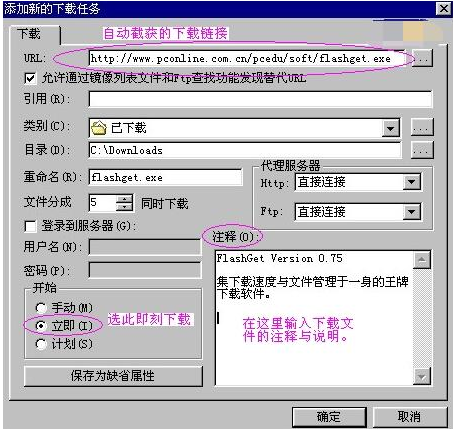
也许你会很感兴趣快车FlashGet是如何自动识别出下载链接的,道理很简单:它主要通过文件的扩展名进行识别
注意点:快车FlashGet同理也能监视剪贴板中的链接是否符合下载要求,即每当拷贝一个合法的链接URL地址到剪贴板中时,无论是从什么程序中拷贝,只要该链接确是符合下载要求,FlashGet亦会自行下载。所以,当我们从其他程序中查询到某下载链接时,不必粘贴到浏览器中再下载,只须执行拷贝动作即可。
手动下载

有时我们通过其他途径获取了某个下载链接,比如说某本杂志介绍了一款软件,同时附上了下载链接,当遇到这种情况时,我们必须手工输入以方便 FlashGet识别并下载,这种方法称这手动下载。
从FlashGet的主菜单中选择”任务”→”新建下载任务”,大家看看出现的窗口,是不是很熟悉?对了,与前面FlashGet自动截获下载链接后弹出的窗口一样,稍有不同的是,你必须在”URL”一栏中手动输入链接,并不复杂吧?
查看下载状况
见下图,这是快车FlashGet下载文件时的窗口状态,通过它用户可以很直观地查看出下载的具体情况。

1、文件夹:窗口左侧有二个文件夹,为”正在下载”与”已下载”,目前正在下载的文件处于”正在下载”文件夹中(当下载任务完成之后,它会自动移至”已下载”文件夹中等待您的处理)。窗口右侧则详细地列出了下载文件的各项参数细则,如”文件名”、”大小”、”完成数”、”百分比”、”用时”、”剩余时间”、”速度”、”分成的块数”、”重试次数”、”URL”等等,相信大家一看便能明白。
2、状态图标:令人感兴趣的是每个下载文件前都有一个状态图标,请见上图中用红圈圈出的部分。下面我们给出了一张状态图标清单,通过它,你可以很容易查看出当前的下载任务处于一种什么样的下载状态,从而可以征对不同状态作出不同的对策,以确保任务正确完成。
3、图表/日志: 接下来让我们把关注的目光向下移,看到什么了?这是一个”图表/日志”图标,它的作用是表达下载文件的具体进行状态。换句话说,就是下载文件一共有多”大”,现在下载多少了,都可以通过直观的图像显示出来。在这里每一个小圆点代表着文件的一个组成部分,灰色的小圆点表示未下载的部分,蓝色的小圆点表示已下载的部分。下载时你会发现这些小圆点正逐渐由灰色变成红色。有时你会文件中好几个部分同时变为红色,这表明FlashGet利用好几个线程同时进行下载。

当所有的小圆点都变成红色,文件也就下载完毕了。别忘了FlashGet可是将文件分割成好几个部分同时进行下载的哦,此时该到FlashGet将分割下载的几个部分进行合并的时候了。因为一般下载的文件并不是很大,所以合并的时间相当短暂,用户一般觉察不出。但偶尔遇到大文件,可能需要一定的合并时间。所以作为用户,下载完大文件后不要急于运行安装,否则容易产生出错信息。
文件完成合并之后将由现有的”正在下载”文件夹自动移动至”已下载”文件夹中。
管理文件
日积月累,一段时间下来,”已下载”文件夹中文件越来越多,怎么办?快车FlashGet的文件管理功能同样出色,它使用了类别的概念来管理已下载的文件,每种类别可指定一个对应的磁盘目录,当下载任务完成后可将下载文件拖放至合当的类别目录中进行归类整理,让凌乱的文件从此变得井然有序。
1、移动文件: 快车FlashGet为已下载的文件缺省创建”软件”、”游戏”、”驱动程序”和”MP3″四个类别,如果下载文件很少就不需改变文件夹结构,将下载文件拖至相应的类别中便可。但如果下载的文件较多,我们就需要创建新的类别。
2、新增类型: 如果觉得有必要添加一个新类型”Movie”,可以右键点击”已下载”文件夹,从弹出的菜单中选择”新建类别”选项,出现下面这个画面:

照图中提示填上信息,按下”确定”按钮后,现在让我们再来看看”已下载”文件夹,是不是已经多出了一个”Moive”子文件夹?以后有影视文件尽管往这儿拖吧!

3、删除文件: 从其他类别中删除的文件均放在”已删除”文件夹中,这个文件夹有着与”回收站”相类似的功能,只有从它当中删除才会真正的删除。
注意点:有时由于磁盘已满或者其他原因需要移动已下载的文件到其他的磁盘目录,可以通过FlashGet来完成该功能,且在类别间移动任务的时候要选择同时移动文件,否则下载数据库中的信息会与具体的文件不同步。
常见问题
网际快车如何设置默认下载属性?
方法1:在“添加新的下载任务”对话框选择好下载类別后,单击“更多选项”按钮,再单击“保存为缺省属性”按钮。这样,下次的下载向动按上次所选类別和下载位罝进行下载。如图1所示:
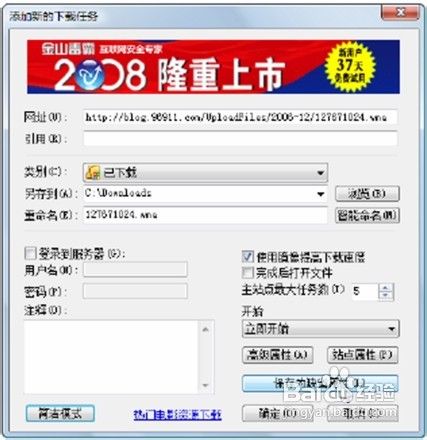
方法2:执行“工具”一“默认下载属性”菜单命令,在windows7旗舰版的网际快车下载软件中打开“默认下载属性”对话框,选中“记住最后使用的类別和目录”复选框,单击“确走”按钮保存。如图2所示:

安装方法
1、等待网际快车官方下载完成,然后后解压并双击exe进入安装向导,同意许可证协议
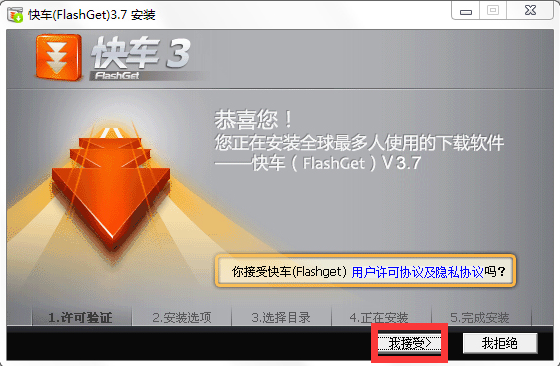
2、进入附加任务,选择需要的,然后点击下一步
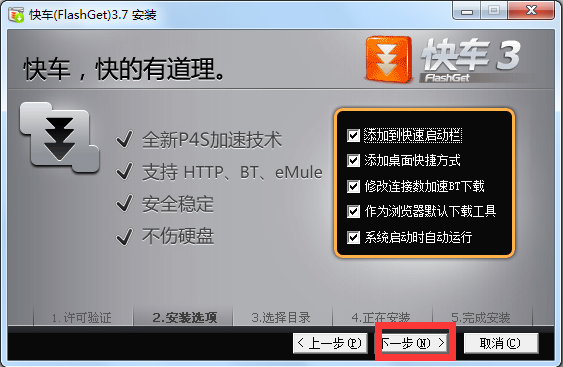
3、选择安装目录,可以默认安装到C盘或者点击浏览选择其他安装位置
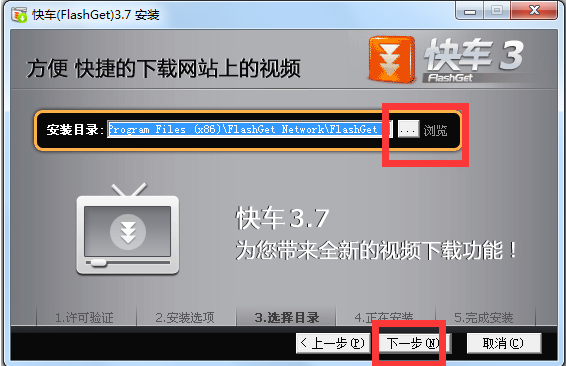
4、安装中,耐心等待安装进度条完成
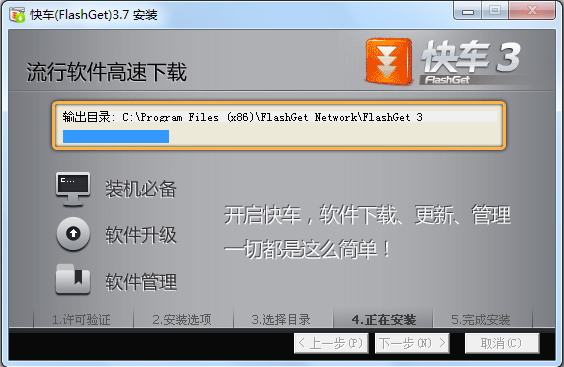
5、快车FlashGet安装完成,点击完成就可以打开使用了
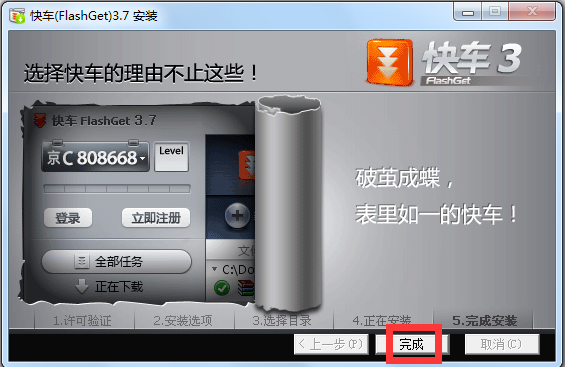
更新日志
1、修正BHO加载启动快车问题
2、网际快车Flashget优化下载速度
3、修复有问题专用链下载的bug
下载仅供下载体验和测试学习,不得商用和正当使用。
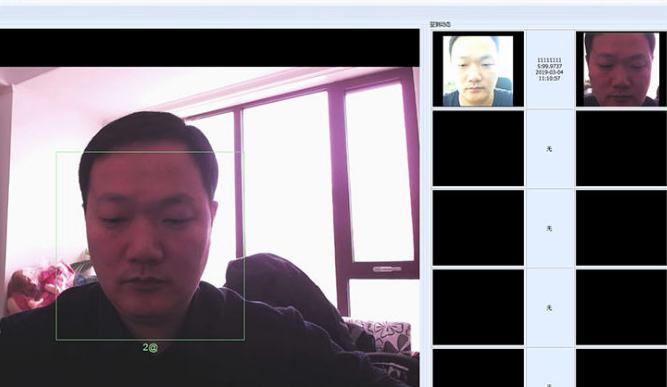
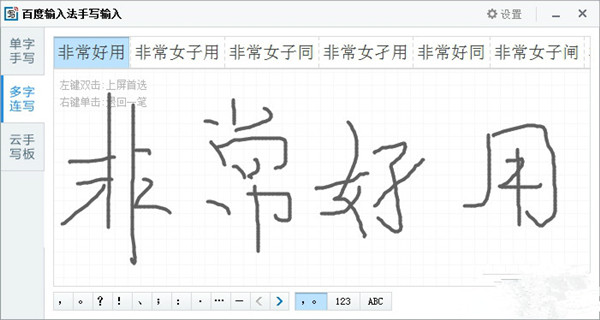

发表评论